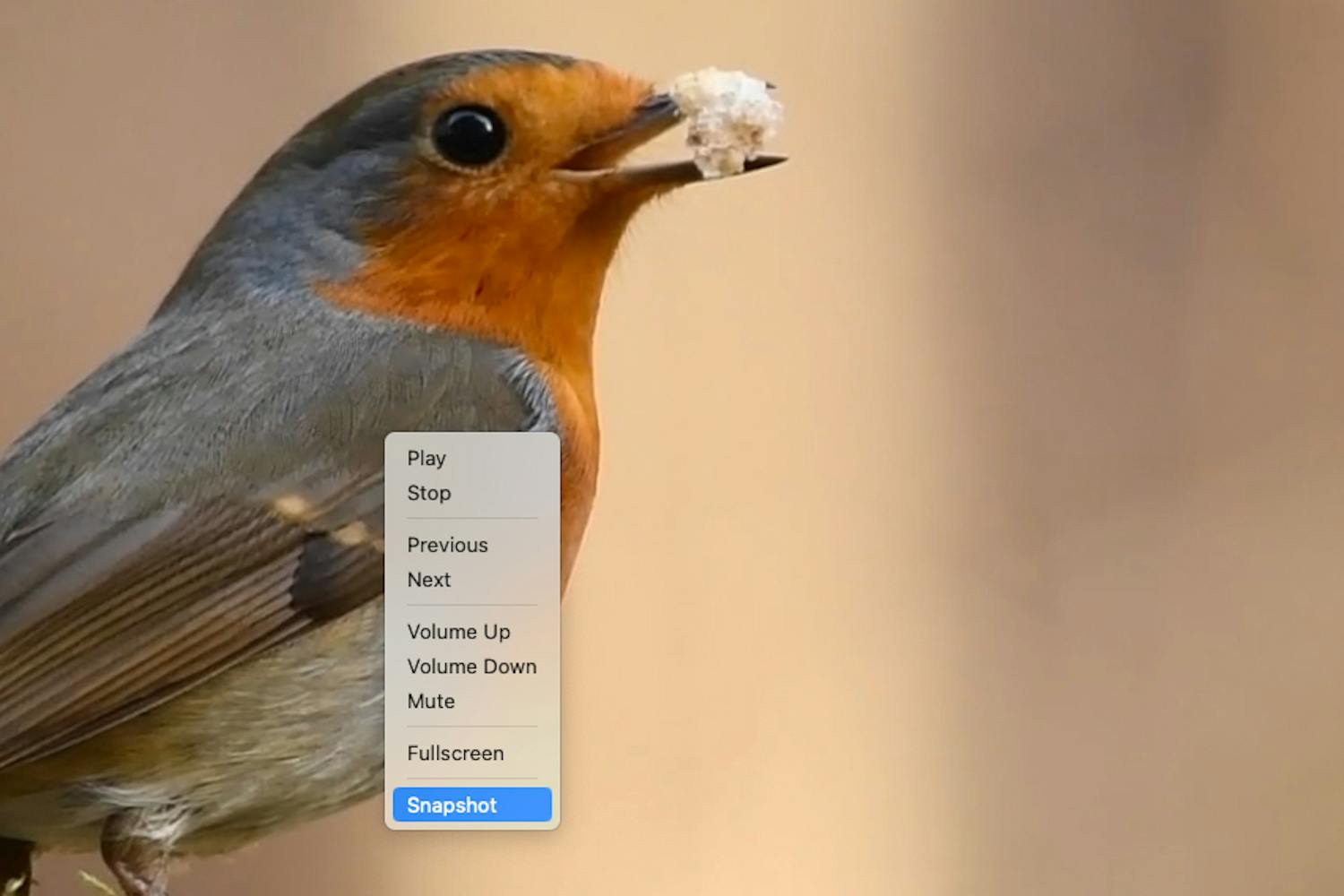DigiKUVAn verkkotoimittaja oli joku aika sitten katsomassa NBA-peliä Los Angelesissa ja pääsi mukaan kilpailuun, joka näytettiin jättiscreenillä. Tilaisuus tuli tallennettua videolle, mutta video tuntui olevan ihan liikaa, kun halusi vain jakaa asian somessa.
Kuvan poimiminen videosta olikin sitten oma juttunsa. Näyttökaappauksella ei nimittäin saanut ihan kunnollista kuvaa. Pienellä etsimisellä löytyi hyvä ja vieläpä ilmainen ohjelma, jolla kuvan tallentaminen kävi nopeasti ja helposti.
TILAA UUTISKIRJE
Me annamme ajattelemisen aihetta joka päivä – suoraan sähköpostiisi.
Jos video on tiedostona tietokoneella, siitä on helppo tallentaa still-kuvia Macilla tai Windowsilla. Hyvä vaihteoehto on ilmainen VLC Media Player, joka tukee käytännössä kaikkia videoformaatteja.
Kun toistaa videota VLC:llä, tarvitsee vain oikeaklikata kuvaa ja valita Snapshot, niin ohjelma tallentaa videolla näkyvän kuvan valokuvaksi.
Jos video on tallennettu puhelimella, kuva tallentaminen sujuu helpoiten puhelimella.
IPhonelle on Extract Video Frames app, jolla kelataan kohtaan, josta halutaan kuva ja sitten vain valitaan Lataa-kuvake.
Androidille on Video to Photo - Frame Capture, joka toimii samalla lailla.
Valokuvauskameroissa on valittava ottaako kuvia vai tallentaako videota. Uudet puhelimet sen sijaan pystyvät tekemään molempia yhtä aikaa.
Kun tallentaa videota valitsemalla näytöllä näkyvän "Ota kuva" -kuvakkeen, videon kuva tallentuu still-kuvana. Näin ei tarvitse siirtää videota ensin tietokoneelle.
Kun tulee tilaisuus, josta haluaa sekä videota että valokuvia, kannattaa ottaa videota, niin siitä saa samalla valokuvia tallennuksen aikana.
Videon tarkkuus on yleensä pienempi kuin valokuvien. Full HD- eli täysteräväpiirto-videokuva vastaa valokuvana vain 2 megapikselin kameraa. Jos haluaa tallentaa videosta laadukkaita still-kuvia, on tallennettava mahdollisimman korkealaatuista videota.
4K-videosta saa tallennettua still-kuvia, joiden tarkkuus vastaa 8 Mpx:n kennon tarkkuutta, mikä tarkoittaa jo kohtuullisen teräviä kuvia.